|
||||||
| Assトップ > Ass送り状2(海外発送英語用) > ダウンロード | ||||||
インストールソフト Ver1.39 |
32Bit 64Bit | |||||
新規インストールはできません。 購入されているユーザー様 で再インストールをご要望の場合 お問い合わせください。
送り状100枚印刷まで制限無しで、動作します。 解凍手順 |
||||||
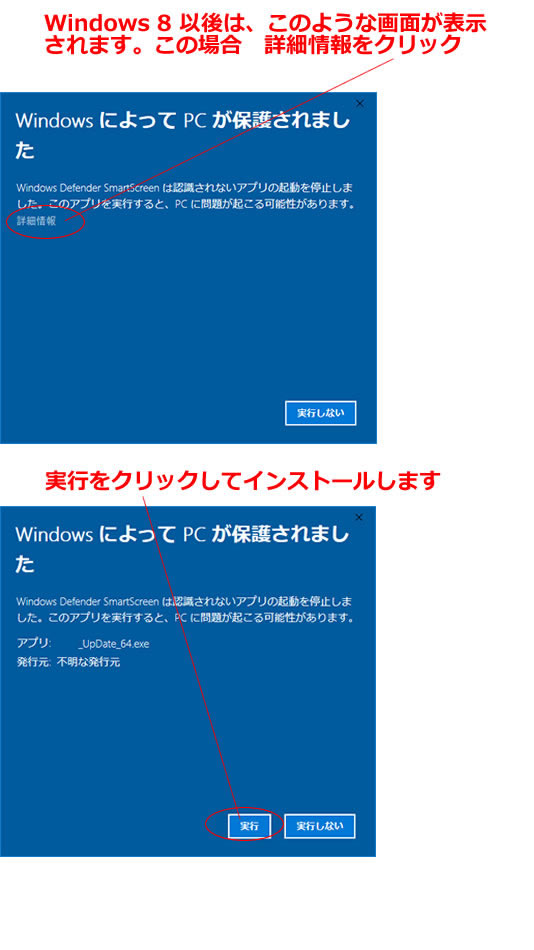 |
||||||
アップデートソフト Ver1.39 |
||||||
アップデートソフトは、すでにインストール済でアップデートする場合に使用します。 手順 Ver1.11 はFedExの宛先 会社名を2段印字できるように変更しています。 |
||||||
Ass送り状(旧)ユーザー様 注意事項 Ass送り状ユーザー様は Ass送り状2へデータを移行できます。 Ass送り状2 [メニュー]-[ユーティリティ]-[Ass送り状(海外発送英語用)データコンバート]で移行できます。 他のパソコンにあるデータを移行する場合 1)USBメモリなどに C:\Program Files\Ass送り状_E2\db\okuri.mdb を保存します。 2)USBメモリを Ass送り状2をインストールしたパソコンに挿入します。 3)Ass送り状2(海外発送英語用)を起動します 4)[メニュー]-[ユーティリティ]-[Ass送り状(海外発送英語用)データコンバート] 5)データコンバートの参照ボタンをクリックし USBメモリ内の okuri.mdb を選択します。 これで、データの移行ができます。 |
||||||
| 印刷設定ファイル 2019/01 ALL |
||||||
送り状印刷フォーマット全て |
||||||
